内容提要:本文的CorelDRAW案例教程为大家分享了CorelDRAW足球绘制详细完整过程,综合用到了CorelDRAW的多个命令。
通过前面对CorelDRAW基础知识的学习,用户应该对常用绘制工具有了简单的认识,下面通过CorelDRAW案例教程实例练习来巩固基础知识的学习。
2.16.1 CorelDRAW足球制作
本例将介绍足球的制作,该例的制作比较简单,主要使用【椭圆形工具】 、【形状工具】
、【形状工具】 、【多边形工具】
、【多边形工具】 、【阴影工具】
、【阴影工具】  ,完成后的效果如图2.121所示。
,完成后的效果如图2.121所示。
(1) 新建一个宽度、高度分别为219mm、141mm的横向文档,然后单击【确定】按钮,如图2.122所示。
(2) 在工具箱中选择【椭圆形工具】  ,在绘图页中拖出一个椭圆,在属性栏中将【对象大小】的宽度设置为82.432mm、高度设置为81.477mm,在默认调色板中单击填充任意颜色,并将轮廓颜色设置为无,如图2.123所示。
,在绘图页中拖出一个椭圆,在属性栏中将【对象大小】的宽度设置为82.432mm、高度设置为81.477mm,在默认调色板中单击填充任意颜色,并将轮廓颜色设置为无,如图2.123所示。
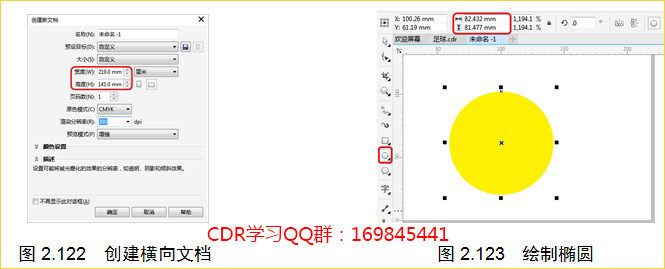
(3) 在工具箱中选择【多边形工具】 ,在绘图区绘制一个多边形,在属性栏中将【对象大小】的宽度设置为28.87mm、高度设置为27.691mm,将X设置为100.535mm、Y设置为66.109mm,将【点数或边数】设置为5,如图2.124所示。
,在绘图区绘制一个多边形,在属性栏中将【对象大小】的宽度设置为28.87mm、高度设置为27.691mm,将X设置为100.535mm、Y设置为66.109mm,将【点数或边数】设置为5,如图2.124所示。
(4) 在工具箱中选择【形状工具】 ,在绘图页中选中多边形的一个控制点,如图2.125所示,按Delete键删除控制点。
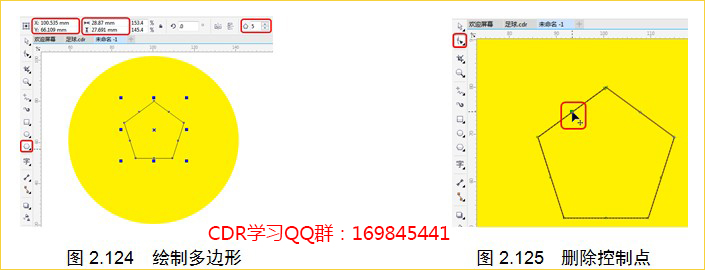
(5) 使用【选择工具】选择绘制的多边形,按Ctrl+Q组合键将图形转换为曲线。然后使用【形状工具】选中多边形上的一个控制点,在属性栏中单击【转换为曲线】按钮 ,如图2.126所示。
,如图2.126所示。
(6) 将多边形转换为曲线后,即可显示控制点的控制柄,使用【形状工具】 通过控制柄对图形进行调整,效果如图2.127所示。
通过控制柄对图形进行调整,效果如图2.127所示。
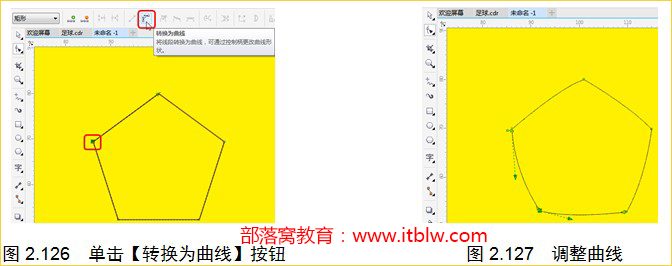
(7) 选中图形后按F11键,打开【编辑填充】对话框,在该对话框中单击【均匀填充】按钮  ,将【模型】设置为CMYK,在右侧将CMYK值设置为100、100、100、100,设置完成后单击【确定】按钮,如图2.128所示,然后在默认调色板中将曲线的轮廓颜色设置为无。
,将【模型】设置为CMYK,在右侧将CMYK值设置为100、100、100、100,设置完成后单击【确定】按钮,如图2.128所示,然后在默认调色板中将曲线的轮廓颜色设置为无。
(8) 继续使用【多边形工具】 ,在绘图区绘制一个多边形,在属性面板中将【旋转角度】设置为90°,将【对象大小】的宽度设置为34.61mm、高度设置为27.133mm,将X设置为100.51mm、Y设置为39.525mm,将【点数或边数】设置为6,如图2.129所示。
,在绘图区绘制一个多边形,在属性面板中将【旋转角度】设置为90°,将【对象大小】的宽度设置为34.61mm、高度设置为27.133mm,将X设置为100.51mm、Y设置为39.525mm,将【点数或边数】设置为6,如图2.129所示。
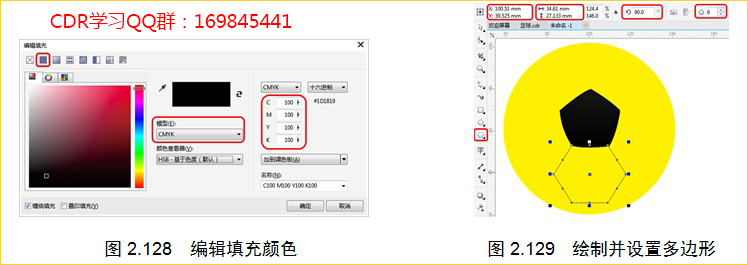
(9) 使用【形状工具】 ,选中多边形两角点之间的控制点,如图2.130所示,按Delete键删除。
,选中多边形两角点之间的控制点,如图2.130所示,按Delete键删除。
(10) 使用【选择工具】选择绘制的多边形,按Ctrl+Q组合键将图形转换为曲线。然后使用【形状工具】选中多边形的任意控制点,在属性栏中单击【转换为曲线】按钮 ,并使用【形状工具】
,并使用【形状工具】  调整控制点,如图2.131所示。
调整控制点,如图2.131所示。
(11) 按F11键打开【编辑填充】对话框,在该对话框中单击【渐变填充】按钮  ,在渐变条上通过双击添加色标,色标的位置分别为19%、47%、69%、99%,如图2.132所示。
,在渐变条上通过双击添加色标,色标的位置分别为19%、47%、69%、99%,如图2.132所示。
(12) 将0%位置处色标的CMYK值设置为27、11、14、75,将19%位置处色标的CMYK值设置为15、7、8、54,将47%位置处色标的CMYK值设置为4、3、3、33,将69%位置处色标的CMYK值设置为2、2、2、16,将99%位置处色标的CMYK值设置为1、1、2、4,将100%位置处色标的CMYK值设置为2、3、4、7。在【类型】区域下单击【椭圆形渐变填充】按钮 ,取消选中【自由缩放和倾斜】复选框,将【填充宽度】设置为407.825%,将X设置为42%、Y设置为163%,如图2.133所示,然后取消它的轮廓颜色。
,取消选中【自由缩放和倾斜】复选框,将【填充宽度】设置为407.825%,将X设置为42%、Y设置为163%,如图2.133所示,然后取消它的轮廓颜色。
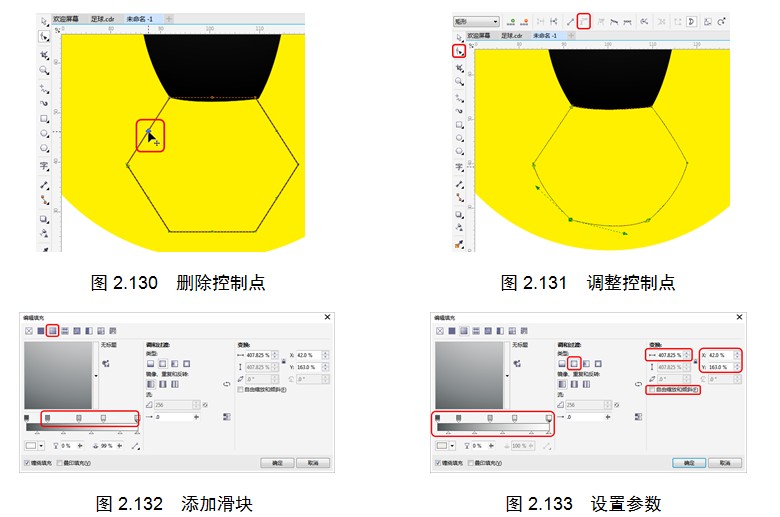
(13) 设置完成后单击【确定】按钮,使用同样的方法制作其他图形对象并填充颜色,效果如图2.134所示。
(14) 打开【对象管理器】泊坞窗,选择【图层1】中除椭圆形以外的所有曲线,按Ctrl+G组合键即可组合对象,如图2.135所示。
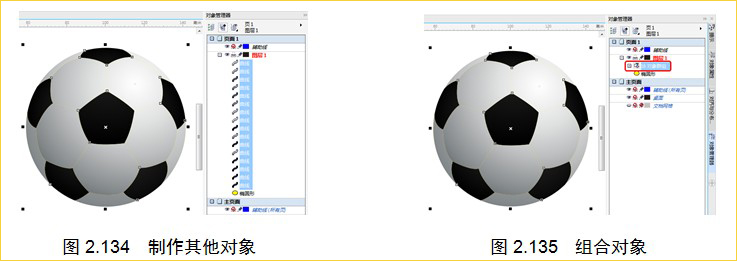
(15) 在位于足球顶端的黑色六边形区域内使用相同的方法绘制一个六边形,按F11键打开【编辑填充】对话框,在该对话框中单击【渐变填充】按钮 ,在渐变条上通过双击添加色标,色标的位置分别为11%、28%、59%,如图2.136所示。
,在渐变条上通过双击添加色标,色标的位置分别为11%、28%、59%,如图2.136所示。
(16) 将0%位置处色标的CMYK值设置为27、11、14、75,将11%位置处色标的CMYK值设置为15、7、8、54,将28%位置处色标的CMYK值设置为4、3、3、33,将59%位置处色标的CMYK值设置为2、2、2、16,将100%位置处色标的CMYK值设置为0、0、0、0。在【类型】区域下单击【椭圆形渐变填充】按钮 ,取消选中【自由缩放和倾斜】复选框,将【填充宽度】设置为668.375%,将X设置为47%、Y设置为171.001%,如图2.137示,然后取消它的轮廓颜色。
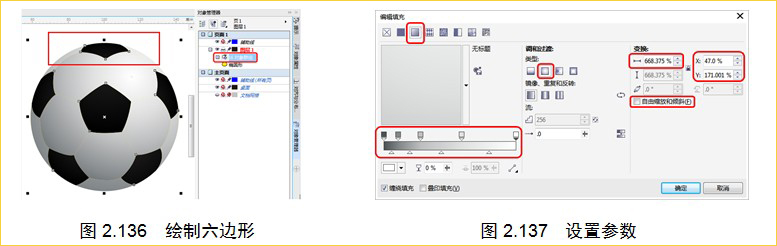
(17) 设置完成后单击【确定】按钮,使用同样的方法制作其他图形对象并填充颜色,然后将新绘制的对象合并,效果如图2.138所示。
(18) 综合前面所介绍的不同工具的使用方法,对绘制的足球进行精细化,绘制出高光与阴影区域的过渡效果,使它更具有立体感,效果如图2.139所示。
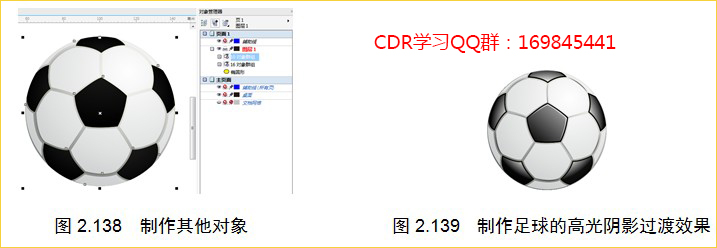
(19) 在【对象管理器】泊坞窗中,选择【图层1】中最底层的【椭圆形】,然后在工具箱中选择【阴影工具】 ,在椭圆形的中心处水平向右拖动至椭圆形的边缘,即可拖出阴影,在属性栏中将【阴影的不透明度】设置为100,如图2.140所示。
,在椭圆形的中心处水平向右拖动至椭圆形的边缘,即可拖出阴影,在属性栏中将【阴影的不透明度】设置为100,如图2.140所示。
至此,足球就制作完成了,对文档进行保存即可。
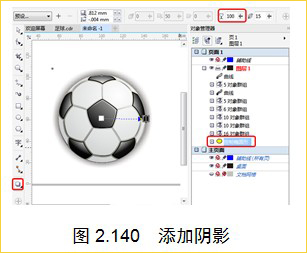
本文的coreldraw教程节选自《CorelDRAW X7中文版基础教程》图书。书籍在各大书城、电商网站均有售。







